精品金码通天下软件操作常见问题汇总1资料.docx
《精品金码通天下软件操作常见问题汇总1资料.docx》由会员分享,可在线阅读,更多相关《精品金码通天下软件操作常见问题汇总1资料.docx(13页珍藏版)》请在冰点文库上搜索。
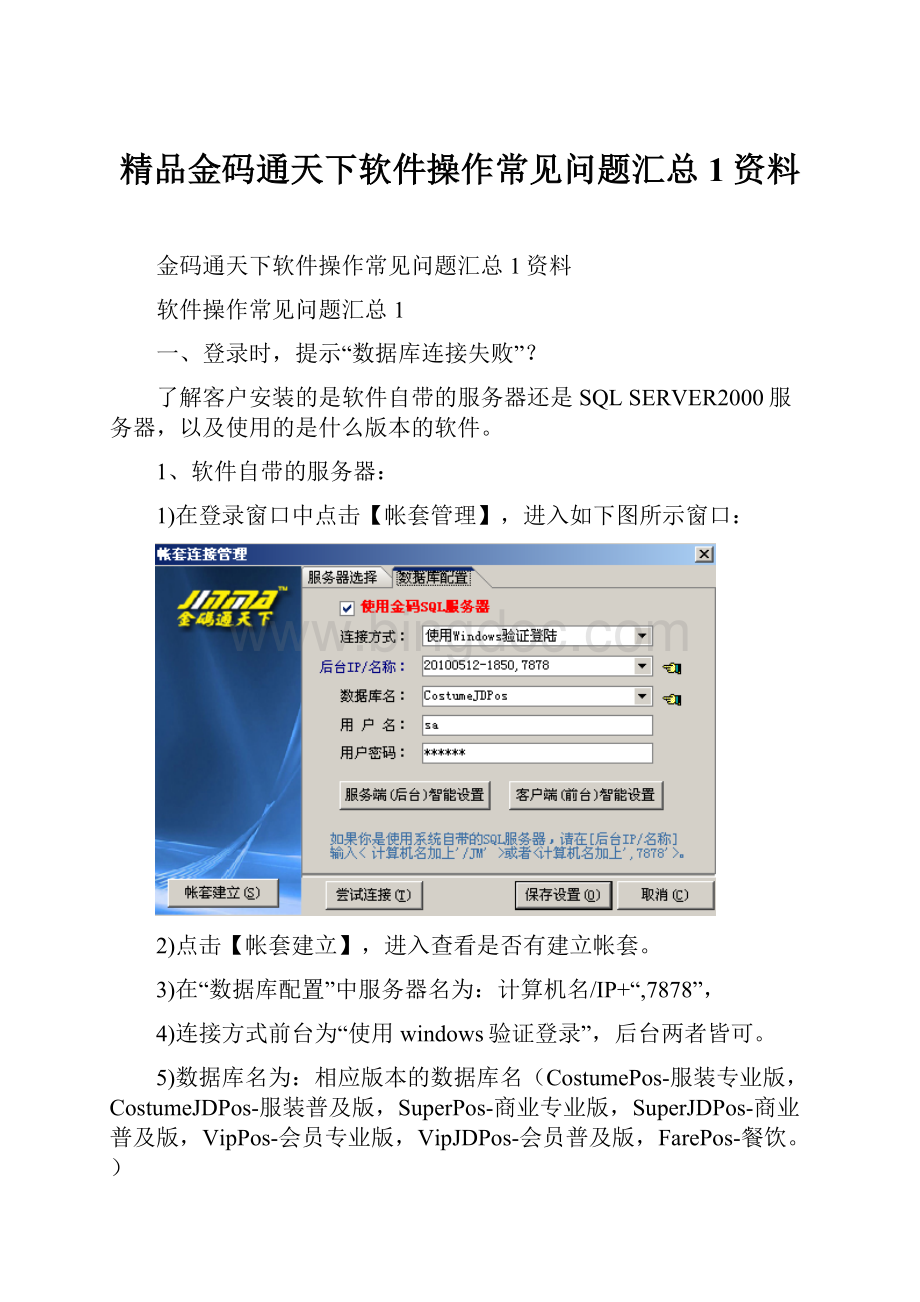
精品金码通天下软件操作常见问题汇总1资料
金码通天下软件操作常见问题汇总1资料
软件操作常见问题汇总1
一、登录时,提示“数据库连接失败”?
了解客户安装的是软件自带的服务器还是SQLSERVER2000服务器,以及使用的是什么版本的软件。
1、软件自带的服务器:
1)在登录窗口中点击【帐套管理】,进入如下图所示窗口:
2)点击【帐套建立】,进入查看是否有建立帐套。
3)在“数据库配置”中服务器名为:
计算机名/IP+“,7878”,
4)连接方式前台为“使用windows验证登录”,后台两者皆可。
5)数据库名为:
相应版本的数据库名(CostumePos-服装专业版,CostumeJDPos-服装普及版,SuperPos-商业专业版,SuperJDPos-商业普及版,VipPos-会员专业版,VipJDPos-会员普及版,FarePos-餐饮。
)
6)点击【尝试连接】按钮,提示成功后保存设置
2、SQLSERVER2000服务器:
1)在登录窗口中点击【帐套管理】,进入如下图所示窗口:
2)按上图所示设置,尝试连接成功后点击【帐套建立】,进入查看是过否建立帐套。
3)后台IP/名称为“.”或者是SQL服务器的名称。
数据库名为相应版本数据库。
尝试连接后再进行登录。
二、分店连接登录不了。
1、了解有几家分店,其它分店是否能连接上。
2、查看总部“金码软件应用服务器”的所有状态是否都为“运行”。
3、查看总部作为服务器的电脑IP是否为固定IP。
4、查看总部路由器中,是否有开设端口,商品的IP号是否正确。
三、结账时,小票打印不出来。
1、确定打印机型号与接口。
2、打印机驱动是否安装。
3、打印机右击属性,看端口是否设置正确。
4、pos机设置中打印模式、打印机接口、报表打印驱动是否选择正确。
(U口设置如下:
驱动打印小票PRN(要装驱动)选择对应小票机驱动)
5、结账窗口左上角的“是否打印选项”是否有勾选。
四、前台收银机结账时很卡?
1、问清楚客户是否打印小票。
2、不打印小票:
结账窗口勾选了“是否打印小票”,门店POS机销售设置的设备接口中打印模式不是“打印关闭”。
3、打印小票:
小票机是否有开。
五、软件要怎么升级?
1、到公司网站下载相应软件升级包,解压密码:
316。
2、升级前先做数据备份,以防升级过程中数据丢失。
3、关闭软件与服务器,点击运行软件升级程序。
安装好后即可重新打开软件,登录时进行数据库升级操作。
六、会员卡怎么使用?
1、在“会员管理”——“基础设置”窗口中,选择“折扣级别”,点击【增加】,输入编号、级别名称与享受折扣,然后点击【保存】按钮。
2、点击【卡类别】,按各卡类型进行设置商品的折扣,在积分设置中设置是否进行积分及消费多少元积一分。
设置好后进行保存。
3、在“会员档案”页面中,点击【添加】,输入会员卡号、姓名、卡类型、会员级别等会员相关信息,然后点击【保存】按钮。
4、销售前台使用会员卡,直接使用刷卡器刷卡,也可以按【F8】,然后输入框中输入会员的卡号,最后点击【确定】,就刷卡完成了。
5、会员卡充值。
在“会员管理”页面中点击【充值】,在窗口中输入会员卡号,然后点击【查询】,在下面的窗口中输入存款金额与优惠比例,然后点击【确定】就可以充值完成了。
七、怎么做会员促销设置?
1、在系统导航栏的【业务中心】——【门店销售业务】——【会员促销特价单】页面中,点击【增加】,然后点【添加明细】按钮。
2、在商品选择窗口中选择商品,选好后点击【确定】。
3、在页面中输入新价格以及做促销的开始及结束的日期、时间。
然后点击【保存】,再点击【审核】按钮,即完成设置,可进行会员的促销销售了。
八、特价商品怎么设置成不积分?
在零售促销特价单中设置的商品不会进行积分,在会员促销特价单中设置的商品会积分。
如果要使零售特价单的商品也进行积分,要会员基础设置中启用“特价商品进行积分”。
九、礼券的设置、发行及使用。
1、在商品信息页面中,把商品控制属性的“是否送券”勾选,然后点击【应用此类】按钮。
2、在“门店POS机销售设置”窗口中勾选“启用根据消费金额送券”与“启用手工送券”,然后点击【保存这页】进行保存。
3、在“业务中心”——“门店销售业务”——“零售促销设置”中,选择“礼券设置”,点击【增加】按钮,输入编号、名称、上下限消费金额、送券金额信息,然后点击【保存】。
4、选择“礼券发行”,点击【增加】,在窗口左边输入发行机构、礼券编号、礼券名称等信息,然后点击【保存】进行单张礼券的增加。
同时也可以在窗口右边的批量处理框中输入发行机构、编号前缀、开始编号、每次增量、发行数量等信息,然后点击【开始处理】按钮进行批量增加礼券。
5、送券。
送券的方式有两种,一种是系统送券,当消费的金额在送券的上下限金额之内时,前台结账的时候输入金额,然后按回车键,在跳出的窗口中输入礼券的编号即可进行送券。
另一种是手工送券,手工送券要手工在“礼券发行”窗口中,勾选“发出”状态。
而系统送券是礼券发出后自动勾选。
6、使用礼券。
在前台销售结账时,按键盘上的上下键选择结账方式为礼券,然后按回车键,在输入框中输入礼券编号,点击【确定】,即可使用礼券。
十、提成设置(商品信息——控制属性设置)(门店销售——门店全局设置)
1、对于提成的设置有以下两种方式,第一种一般全局方式:
1)在系统导航栏的【门店销售】下拉框中点击【门店全局设置】。
2)在“门店全局设置”窗口的【提成控制】中,点击【增加】按钮,输入编号、合计销售大于或等于、提成方式和按比例或按金额的提成比例。
3)最后点击【保存这页】按钮完成提成设置。
2、第二种精确方式:
1)在“销售管理”——“导购员”页面中,设置导购员的提成系数。
2)在“商品信息”页面中,选择需要设置提成的商品,然后点击左上角的【修改】按钮。
3)在下方的控制属性中,选择“启用提成”,然后在提成比例中选择提成的方式(按比例或者按金额),输入提成比例。
(在下方有显示两种提成方式的提成总金额计算公式。
)
4)最后点击【保存】按钮,即完成提成的设置。
十一、全场促销折扣设置
1、在系统导航栏中点击【业务中心】——【门店销售业务】——【零售促销设置】。
2、在“零售促销设置”窗口中,选择“全场促销折扣设置”。
3、点击【增加】按钮,输入编号、开始时间、结束时间与折扣,选择机构。
4、最后点击【保存】完成全场促销折扣的设置。
十二、智能补货处理
1、在系统导航栏中点击【业务中心】——【商品采购业务】——【智能补货批处理】。
2、在“智能补货批处理”页面中,选择智能补货方式,然后点击【检索数据】按钮。
3、在页面中将显示需要补货的商品及建议数量,输入实际数量。
4、选择商品信息,然后点击【生成单据】按钮,将生成采购定货单。
客户可根据此单采购商品。
十三、进货入库时,入库数量多了,要怎么处理?
1、进行采购退货。
在“采购退货”页面中点击【增加】,选择商品,输入多了的数量,然后进行保存及审核。
2、进行入库冲红。
即把入库的数量进行冲红,然后进行重新进货入库(专业版软件才有此功能)。
1)在进货入库时,添加完成并审核后,该进货入库单就无法进行修改或删除操作了。
当客户进货入库错了时,要怎么办呢?
可以进行入库冲红。
2)在“采购管理”页面中,点击【入库冲红】按钮。
在“入库冲红单”页面中,点击【添加】,在原始单号后面点击“
”。
3)在“单据浏览”窗口中,选择您所要冲红的单据,然后点击【选定】按钮。
4)选定单据后,点击【保存】,最后点击【审核】进行冲红单的审核。
审核后,库存中就会减去之前入库的商品数量。
十四、商品搭赠、组合销售
1、商品搭赠
1)在“销售管理”页面中点击【商品搭赠/组合设置】按钮。
2)在“商品搭赠”页面中,点击【增加】,在主商品信息框中选择主商品信息,输入主商品数量、开始日期与结束日期。
3)在子商品信息框中,选择子商品信息,输入赠品数量。
然后点击子商品信息框中的【保存】,保存子商品信息。
4)点击左上角的【保存】按钮,即完成商品的搭赠设置。
在前台销售的结账窗口中,可看到赠送的商品信息。
2、商品组合
1)在“商品信息”页面中,选择需要组合的商品,然后在控制属性中,把组合方式设为“组合商品”。
2)在“销售管理”页面中点击【商品搭赠/组合设置】按钮,在“商品组合”页面中将显示组合的主商品信息。
3)选择主商品,点击左上角的【增加】,然后在子商品信息框中,选择子商品信息,输入子商品数量。
4)最后点击【保存】按钮完成商品组合设置。
十五、拆分销售(如何入库,大箱条码与小包条码是否一样)
以一箱水24瓶拆分销售为例
1、在“商品信息”页面中,添加一瓶水的商品信息,条码为一瓶水的条码。
并在控制属性窗口中,输入箱条码、包装数量24与箱单价,把组合方式设为:
加工商品(组合),然后点击【保存】。
2、在“进货入库”页面中,以瓶装水进行入库。
3、做完以上操作,就可以在前台进行一瓶或者是一箱水的销售了。
十六、商品调价(零售价、进货价、批发价、会员价),调整库存成本价。
(专业版才有的功能)
在“仓库管理”页面中,可进行商品调价(包括凋零售价、进货价、批发价、会员价)。
由于调整价格的操作步骤一样,下面以调零售价为例进行说明。
1、在“仓库管理”页面中,点击页面下方的【调零售单价】。
2、在“调零售价单”页面中,点击【添加】,然后点击【添加明细】按钮。
3、在“商品选择”窗口中,选择商品,点击【添加】,然后点击【确定】按钮完成商品选择。
4、输入新价格,然后点击【保存】,最后点击【审核】按钮对商品调整零售价进行审核。
审核后新的零售单价就调整好了。
调整库存成本价:
1、点击系统导航栏的【业务中心】——【仓库管理业务】——【调整库存成本价】。
2、在“调整库存成本价”窗口中,选择仓库。
输入商品条码与新成本价。
3、如果要重新计算平均价,点击【所有商品重新计算平均价】按钮。
最后点击【确定调整】确认您所做的调整。
十七、前台会员提醒功能
1、在“销售管理”页面中点击【门店POS设置】或者在前台销售中,点击功能导航【功能菜单】下的【前台相关设置】——【本门店POS机设置】。
2、在“门店POS机销售设置”窗口中,点击右下角的【会员控制设置】按钮。
3、在跳转的窗口中,选择“启用前台会员提醒功能”,然后点击【保存这页】按钮,即完成前台会员提醒功能的启用。
十八、前台销售条码位数截取功能
1、在“门店POS机销售设置”窗口中,点击右下角的【其它设置】按钮。
2、选择“POS扩展1”,输入条码截取位数从第几位开始及截取的长度。
(例如:
原条码为0123456789,设定条码截取位数从为2,长度为8,设定好后扫描枪截取到的条码为:
12345678。
)
3、输入完数字,点击【保存这页】按钮保存,前台销售扫描枪刷条码时将按设置进行位数截取。
十九、不同商品条码一样,要怎么添加商品信息?
例如可乐与雪碧的条码一样,都是123456,可进行以下操作。
1、在“商品信息”页面中,点击【添加】按钮,输入可乐的相关信息,条码为空让系统自动生成条码。
在多品码中输入‘123456’,然后点击【保存】。
(雪碧的添加与可乐一样)
2、在前台销售时,在条码框中输入‘123456’,然后按回车键。
3、在“商品选择”窗口中,选择具体销售的商品,然后点击【选定】按钮即可进行商品销售了。
二十、局域网数据库配置
1、在系统登录窗口点击【帐套管理】,然后在窗口的“服务器选择”中选择“使用MSSQL2000配置”。
2、如下图所示,在数据库配置中,选择连接方式、后台IP/名称和数据库名,输入用户名与用户密码。
(连接方式:
局域网前台,选择sqlserver验证登陆。
后台两种都可以。
如果是单机,两种连接方式都可以。
)
1)连接方式:
方式有“使用Windows验证登陆”、“使用SQLServer验证登陆”两种。
2)后台IP/名称:
后台的IP地址或者是计算机名称。
切记后面要加上“,7878”。
3)数据库名:
选择软件配套使用的数据库。
(CostumePos-服装软件;SuperPos-商业软件;VipPos-会员软件;FarePos-餐饮软件。
)
4)用户名与密码:
当选择的连接方式为“使用Windows验证登陆”时,不用输入;当选择的连接方式为“使用SQLServer验证登陆”时,则需输入。
(用户名:
sa密码:
jmsoft)
3、点击【尝试连接】,连接成功后,点击【保存设置】按钮保存所做的配置工作。
二十一、分店登录系统时,提示“远程连接失败”。
1、主要看总部的设置,总部使用互联版能登录,分店一般也能登录。
2、查看总店应用服务器的四个状态是否都为“运行”状态。
3、应用服务器的内、外网IP是否有获取到。
(总部电脑IP要为固定的,不能设定成自动获取。
)
4、查看路由器端口设置:
网页地址中输入192.168.0.1/192.168.1.1,然后输入用户名和密码。
在“高级设置”——“系统服务”页面中查看端口与内部服务器IP是否正确。
二十二、在查询报表的时候,发现有一台电脑查询不了,其它电脑都可以查?
原因是日期格式不对。
在电脑“开始”——“设置”——“控制面板”——“区域和语言选项”窗口中,点击【自定义】按钮,然后在“自定义区域选项”窗口的‘日期’中中选择日期的格式“yyyy-MM-dd”,然后确定即可。
二十三、如何设置页面布局
方法一:
点击页面上方的“
”,然后在“表格设置”窗口中进行表头、行高、字体、字体大小与表格显示等设置。
在表格显示设置中,客户还可根据自己的需要对表格的字段,分组栏、统计栏、有无排序等进行设置。
如下图所示:
方法二:
在查询出的报表中,在列标题处右击鼠标,然后再选择进行删除此列(去掉不显示的商品字段列)、选择字段(添加商品字段显示)、适合列宽(按各列字段长短调整列宽)等布局操作。
鼠标双击某列列标题,可按此列进行排序。
如下图所示,在列标题中点击“
”,还可对字段进行刷选显示。
二十四、会员怎么用积分兑换赠品?
1、在“会员销售”——“兑赠品设置”窗口中增加兑换的商品商品信息以及兑换的积分,增加完进行保存。
2、在“积分礼品”窗口中,输入会员的卡号,然后按【回车】,下面将显示会员的相关信息,点击【添加赠品】按钮进行选择赠品,然后确认操作即兑换了赠品。
二十五、结账窗口会卡,结完帐后不打小票?
设置了小票打印,小票机打印不出来就会卡住。
1、了解小票机型号与接口,驱动是否安装;
2、结账窗口左上角“是否打印小票”有没勾选;
3、门店POS机参数设置的“打印机接口”设置中的打印模式是不是选择为“打印关闭”;
4、打印机设备是否打开着,检测打印机能否正常走纸(是不同打印机可以用打印测试页测试)。
二十六、盘点单据审核后,实时库存与商品库存的商品数量不一致?
盘点前要先做【数据日结】,没做日结,实时库存=商品库存-前台销售数量。
系统会自动减去前台销售的数量。
二十七、前台刷会员卡时,提示:
“非法操作,不能使用手工输入”。
确定前台是否允许手工输入会员卡号:
1、允许。
则在门店pos设置的“会员控制”中有不要勾选“会员卡不允许手工输入”。
2、不允许。
门店pos设置的“会员控制”中勾选“会员卡不允许手工输入”。
如果勾选了该选项还是出现上面的提示,则选项把后面的时间设置长一点。